 Mientras los dos gigantes de la fabricación de teléfonos inteligentes tratan de decidir quien se queda con todo, el número de usuarios que cambian de Apple a Samsung crece cada día. Si posees un iPhone y decides comprarte el más reciente y avanzado Galaxy S5, acostumbrarte al sistema operativo Android no es la única cosa que tendrás que aprender. También tendrás que pasar cienes y cienes de cosas desde contactos, SMS, registros de llamadas, videos, y naturalmente, miles de fotos.
Mientras los dos gigantes de la fabricación de teléfonos inteligentes tratan de decidir quien se queda con todo, el número de usuarios que cambian de Apple a Samsung crece cada día. Si posees un iPhone y decides comprarte el más reciente y avanzado Galaxy S5, acostumbrarte al sistema operativo Android no es la única cosa que tendrás que aprender. También tendrás que pasar cienes y cienes de cosas desde contactos, SMS, registros de llamadas, videos, y naturalmente, miles de fotos.
Así pues, ¿cuáles son las mejores maneras de pasar fotos de iPhone a Samsung Galaxy S5? ¿Hay herramientas disponibles que sean realmente de ayuda? ¿Cuáles son los pasos para pasar fotos de un esmarfon de Apple a un Galaxy S5? Descubre las respuestas tras el salto.
Tres formas de pasar fotos de iPhone a Samsung S5
Transferencia de Teléfono
Con esta aplicación especial para PC, ahora podrás pasar contenidos de teléfono de una plataforma móvil a otra con toda facilidad y comodidad. La Transferencia de Teléfono soporta los sistemas operativos Android, Symbian, iOS y Blackberry. Más aún, esta aplicación soporta las últimas versiones de las plataformas mencionadas. Con Transferencia de Teléfono, pasa no sólo foto sino información de contactos completa, mensajes, registros de llamadas, aplicaciones, música, videos y mucho más.
Para pasar fotos del iPhone al Galaxy S5, no tienes más que seguir estos pasos:
- Descarga la aplicación en ambos teléfonos y ejecútala.
- Establece la conexión entre los dos teléfonos a través del código QR o el radar incorporado.
- Selecciona las imágenes que quieres transferir al Samsung S5, haz clic en “Enviar”.
- Puedes ver las fotos enviadas en el menú de “Historia” en la esquina superior derecha de la aplicación.
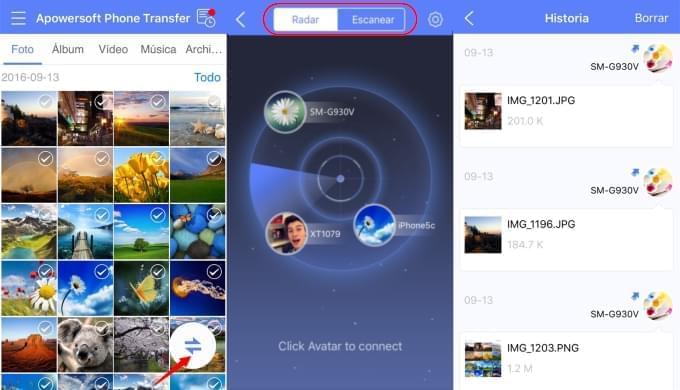
Gestor para Móviles de Apowersoft
El Gestor de Móviles de Apowersoft es una aplicación para gestionar los teléfonos móviles en el ordenador. Con este programa, puedes pasar fácilmente las fotos, vídeos, contactos, música, sms y otros datos del teléfono a la PC y viceversa. Además puedes hacer copia de seguridad, reflejar la pantalla del móvil en tu PC, etc.
Para pasar fotos de iPhone al S5, tienes que:
- Descarga e instala el Gestor de Móvil en tu ordenador.
- Conecta el iPhone a PC a través del cable USB.
- Haz clic en el botón “Fotos” en la interfaz principal, selecciona las imágenes y pulsa “Exportar” para guardarlas en tu PC.
- Conecta el S5 y presiona el botón “Importar” en “Fotos” para hacer la transferencia.
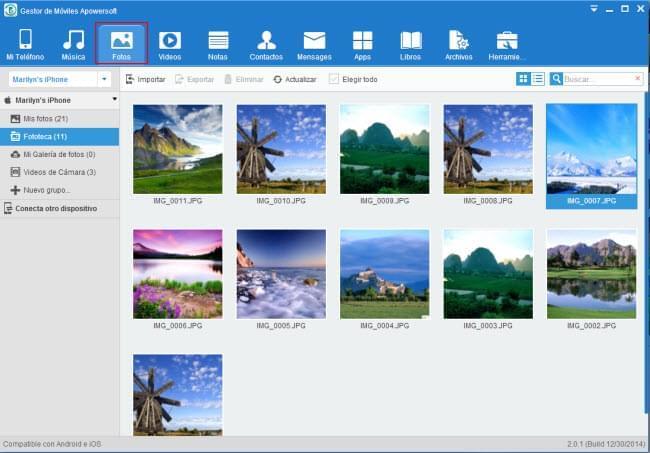
Easy Phone Sync
Disponible gratuitamente en Google Playstore, el Easy Phone Sync te permite pasar cómodamente los contenidos de tu iPhone a tu Samsung Galaxy. Principalmente hecho y desarrollado por Samsung Mobile, pero en Google Playstore lo verás comercializado bajo el nombre de Media Mushroom. Aparte de la capacidad de transferir fotos desde iPhone a Samsung, podrás usarlo igualmente para sincronizar contactos, mensajes, videos, compras, listas de reproducción, música y todo lo demás con unos pocos clicks.
Cómo pasar fotos del iPhone al Samsung S5 es una pregunta de fácil respuesta con Easy Phone Sync, no hay más seguir estos pasos:
- Instala la aplicación Easy Phone Sync en tu dispositivo Galaxy.
- Descarga la “PC App” de Easy Phone Sync a tu ordenador.
- Conecta tu Galaxy S5 y ejecuta ambas aplicaciones.
- Abre la app Easy Phone Sync de tu PC dirígete a “Configuración” para elegir el dispositivo que quieres usar.
- Selecciona los archivos (backup de iTunes) que quieres transferir.
- Pulsa “Finalizar” espera a que se complete el proceso.
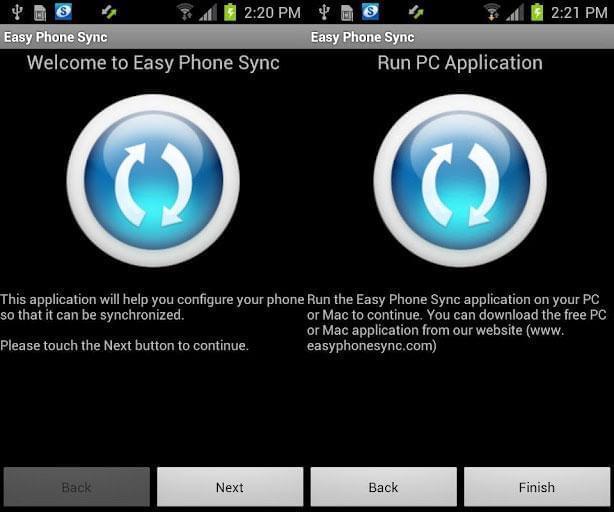
Free Mobile Helper
Creada en 2012 por Macrobile, el Free Mobile Helper es una herramienta de sincronización de datos todo-en-uno pensada para dispositivos iOS y Android. Podrás usar esta aplicación de código abierto para transferir fotos desde iPhone a S5. Viene con funciones adicionales tales como un gestor de móvil, un auxiliar muy práctico, centro de descargas, selector de salvapantallas y centro de aplicaciones para teléfonos que la convierte en una solución muy completa para teléfonos Android.
Usar el Free Mobile Helper para pasar fotos de iPhone a Samsung S5 es fácil, aquí lo puedes ver:
- Instala la aplicación en tu PC y ejecútala.
- Conecta tanto tu iPhone como tu S5 usando un cable USB o mediante la red Wi-Fi.
- En el interfaz principal pulsa el icono “Datos o imágenes” y selecciona las imágenes que quieras transferir.
- Pulsa el botón “Sync” situado arriba y listo.
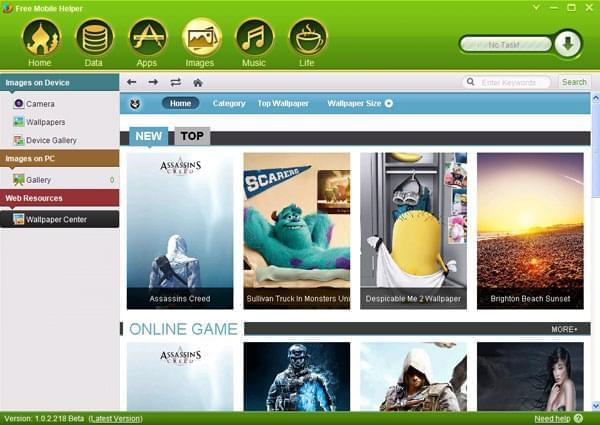


Dejar un comentario